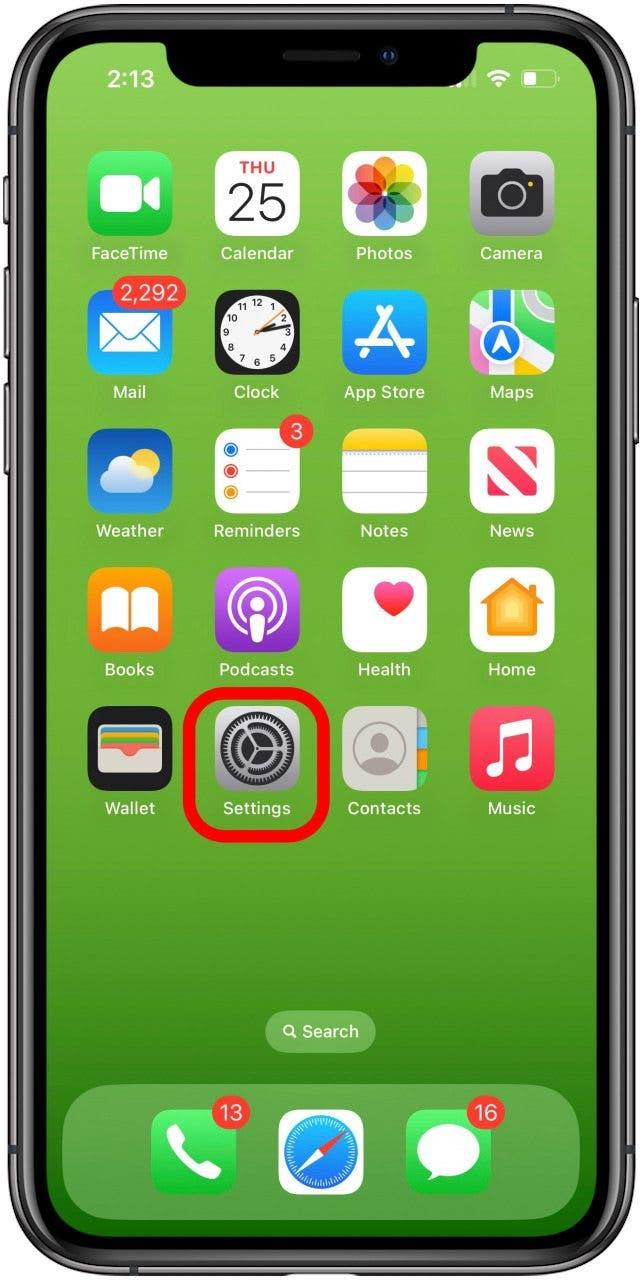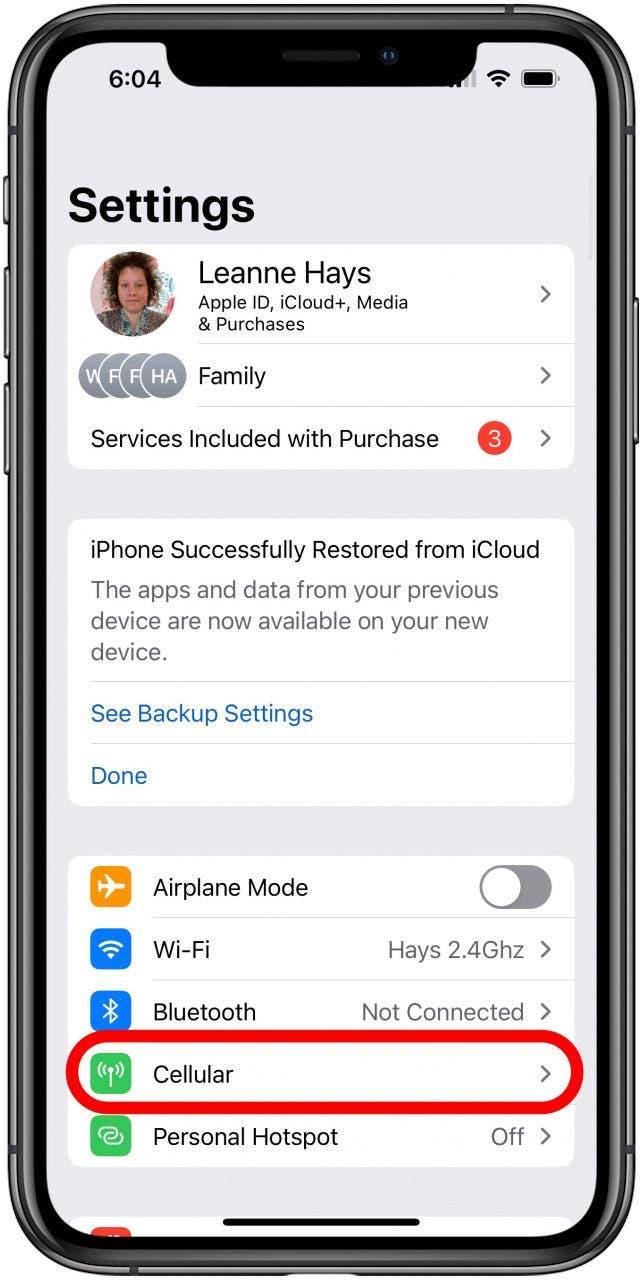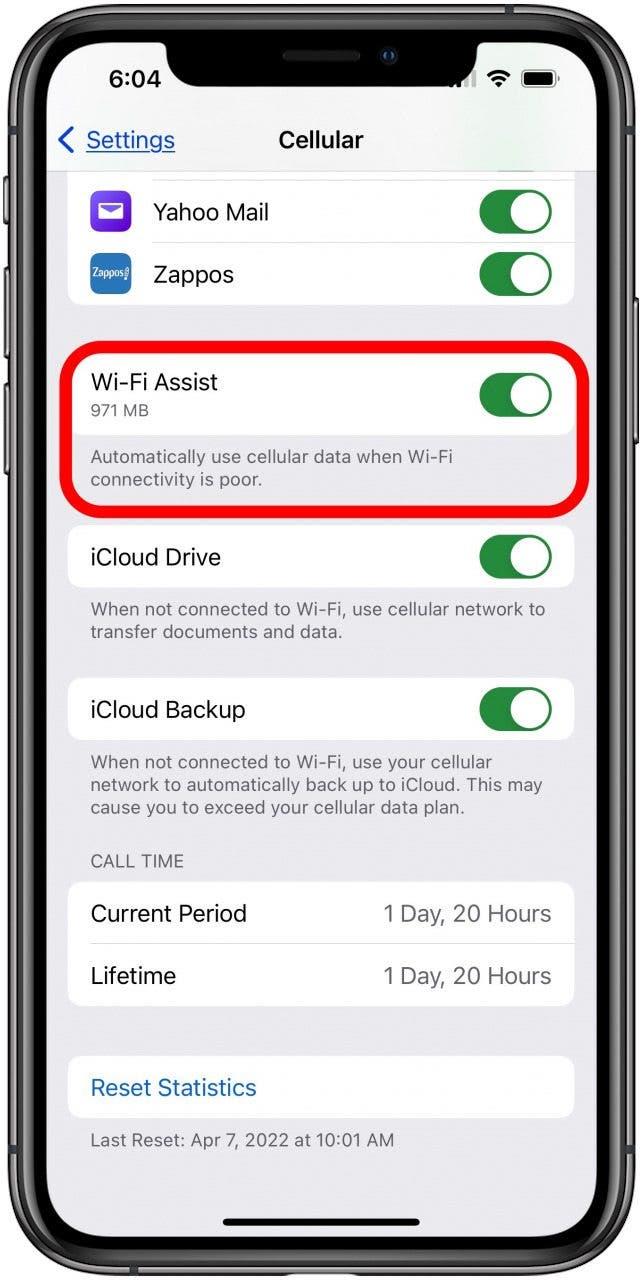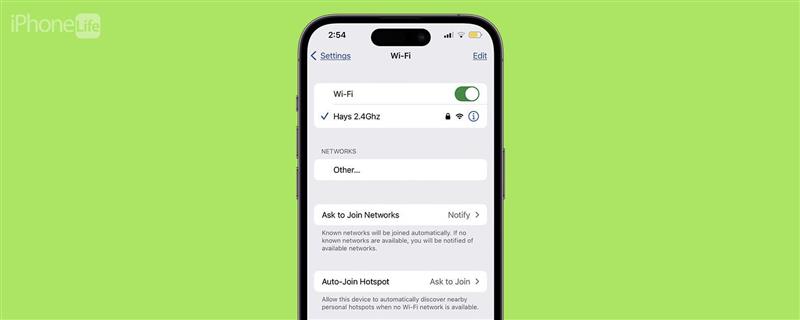
Se il suo iPad o iPhone continua a disconnettersi dal Wi-Fi, vorrà risolvere il problema velocemente, prima di consumare tutti i dati del cellulare! Ecco cosa fare se il suo telefono continua a disconnettersi dal Wi-Fi.
L’iPhone continua a disconnettersi dal Wi-Fi? Risolva il problema velocemente!
Se il Wi-Fi continua a disconnettersi sul suo iPhone o iPad, la aiuteremo a risolverlo! Si tratta di un problema un po’ diverso da quello che si verifica se il suo iPhone non si connette affatto al Wi-Fi, anche se c’è una certa sovrapposizione. Se il Wi-Fi continua a disconnettersi sul suo iPhone, ci sono alcune facili soluzioni Wi-Fi da provare prima di tutto. Si assicuri che la Modalità Aereo non sia attivata e che il Wi-Fi non sia spento. Inoltre, esegua un aggiornamento di iPadOS o iOS, riavvii il suo iPhone o iPad e verifichi se la disattivazione della VPN aiuta il suo iPhone a rimanere connesso al Wi-Fi.Per ulteriori esercitazioni sul Wi-Fi, consulti il nostro Suggerimento del giorno.
Controllare & riavviare il router Wi-Fi
Se il suo Wi-Fi continua a disconnettersi, è possibile che sia semplicemente fuori dal raggio d’azione del suo router. Si assicuri che il suo iPhone o iPad mostri almeno una barra di potenza del segnale nell’icona Wi-Fi in alto sullo schermo. In caso contrario, si avvicini al router e verifichi se il suo Wi-Fi continua a disconnettersi o rimane connesso. In caso contrario, provi a riavviare il router.
 Scoprire le funzioni nascoste del suo iPhoneRiceva ogni giorno un suggerimento (con screenshot e istruzioni chiare) per poter padroneggiare il suo iPhone in un solo minuto al giorno.
Scoprire le funzioni nascoste del suo iPhoneRiceva ogni giorno un suggerimento (con screenshot e istruzioni chiare) per poter padroneggiare il suo iPhone in un solo minuto al giorno.
- Spenga il router, scolleghi il cavo di alimentazione e disconnetta il cavo di rete.
- Spenga il suo iPhone o iPad.
- Attenda trenta secondi, ricolleghi il router, ricolleghi il cavo di rete e attenda che si riavvii.
- Riaccenda il suo iPad o iPhone.Se non si è unito automaticamente alla sua rete Wi-Fi, apra l’app Impostazioni, tocchi Wi-Fi e cerchi il nome della sua rete in Le mie reti.
- Se c’è, lo tocchi e, se le viene chiesto, reinserisca la password.
Ci sono altre cose fondamentali relative alla sua rete Wi-Fi che dovrebbe controllare.
Si assicuri che l’Auto-Join Wi-Fi sia attivo
Se il suo iPhone continua a non connettersi al Wi-Fi o smette di connettersi automaticamente alle reti Wi-Fi a cui si era connesso in precedenza, si assicuri che la funzione Auto-Join sia attiva.
Disattivare Wi-Fi Assist
Wi-Fi Assist aiuta il suo iPhone o iPad a rimanere connesso a Internet passando automaticamente alla rete cellulare se la rete Wi-Fi è debole. Quindi, se il suo Wi-Fi continua a disconnettersi, potrebbe essere perché il suo iPhone o iPad viene reindirizzato automaticamente ad una connessione cellulare. Provi a disattivare Wi-Fi Assist e verifichi se continua a disconnettersi dal Wi-Fi.
- Apra l’applicazione Impostazioni.

- Tocca Cellulare.

- Scorra verso il basso e disattivi Wi-Fi Assist.

Dimenticare e ricongiungere la sua rete Wi-Fi
Se ha problemi con una particolare rete Wi-Fi, ecco come dimenticare una rete Wi-Fi sul suo iPhone o iPad. Dopo aver fatto questo, si ricongiunga alla rete e verifichi se la situazione è migliorata.
Ripristino delle impostazioni di rete
Se il Wi-Fi non funziona sul suo iPhone o iPad a causa di un problema di connettività, ecco come ripristinare le impostazioni di rete sul suo iPhone. Se questo non ha risolto il problema, può fare un ulteriore passo avanti e ripristinare tutte le impostazioni sul suo dispositivo.
Contatti il suo fornitore di servizi Internet
Se ha seguito tutti i passaggi precedenti e il suo iPhone o iPad continua a disconnettersi dal Wi-Fi, contatti il suo provider di servizi Internet. È possibile che ci sia un guasto, un’interruzione o un problema di servizio che possono risolvere per lei.
Contatti l’assistenza Apple
Se il suo iPhone continua a non connettersi al Wi-Fi o il Wi-Fi continua a disconnettersi, è il momento di contattare l’assistenza Apple. Potranno verificare se il suo iPhone o iPad ha un problema hardware che può essere riparato, in modo che il suo dispositivo possa connettersi e rimanere connesso al Wi-Fi.
DOMANDE FREQUENTI
- Perché il mio Wi-Fi continua a disconnettersi?Il suo iPad o iPhone continua a disconnettersi dal Wi-Fi a causa di problemi con il router, problemi con le impostazioni del suo iPhone, problemi di connettività tra il suo iPhone e il router o un problema di servizio con il suo provider Internet.
- Cosa posso fare se il mio iPhone non rimane connesso al Wi-Fi?Ci sono diversi modi per risolvere i problemi Wi-Fi, tra cui riavviare il router e il dispositivo, aggiornare il firmware del router e il software del suo iPhone o iPad, controllare le impostazioni dell’iPhone e altro ancora.
- Cosa succede se il mio iPhone non si connette affatto al Wi-Fi o se i dati non funzionano sul mio iPhone? Non tratteremo questi argomenti in questa sede, ma abbiamo due articoli separati che la aiuteranno a risolvere questi problemi; Cosa fare se il suo iPhone non si connette al Wi-Fi e Perché i miei dati non funzionano sull’iPhone?.
Spero che questo articolo abbia aiutato il suo iPhone o iPad a rimanere connesso al Wi-Fi.Ci contatti ogni volta che ha problemi con l’iPhone; siamo qui per aiutarla!